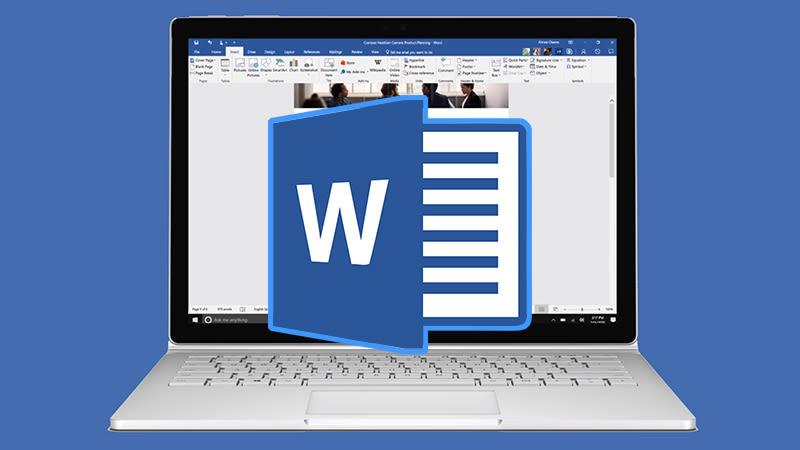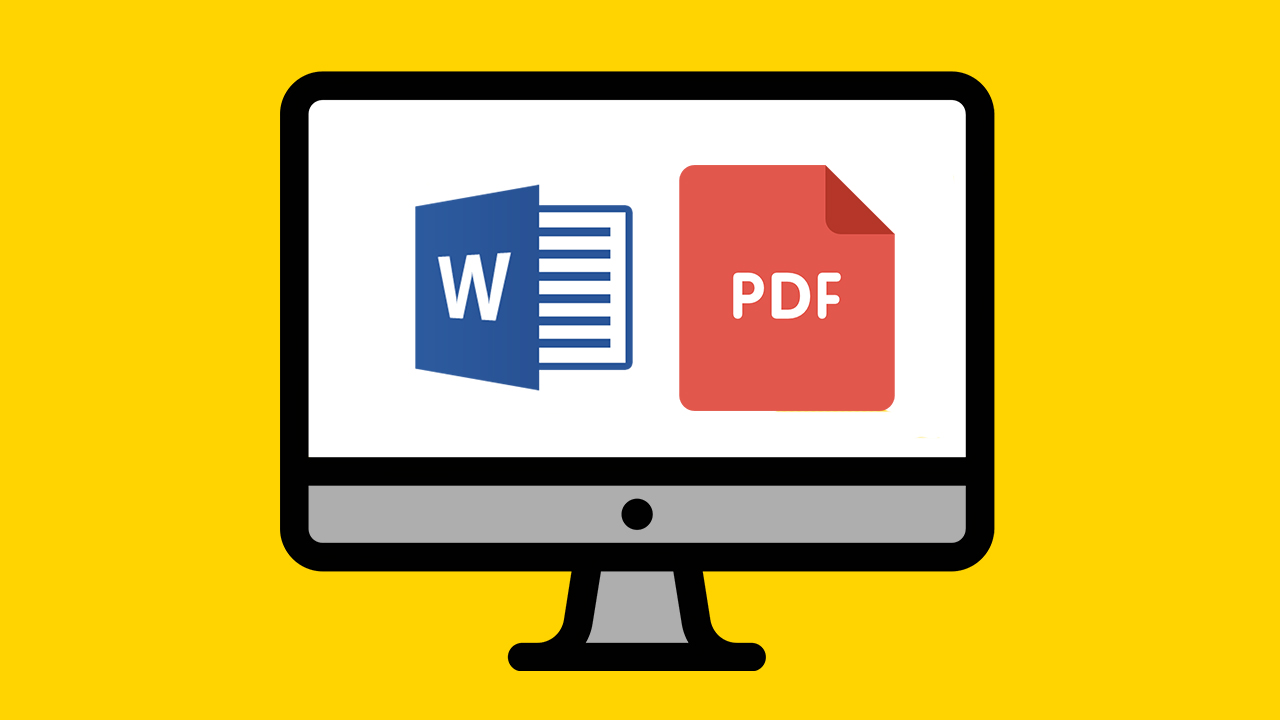Con l’obiettivo di pubblicizzare un evento o un’attività, avete deciso di effettuare una ricerca su Internet per scoprire come creare una locandina con Word per, appunto, progettare una locandina in pochi e semplici passaggi utilizzando il celebre programma di Microsoft. Nelle prossime righe vi spiegheremo proprio come fare!
Indice dei contenuti
- Come creare una locandina con Word su computer
- Come creare una locandina con Word Online
- Come creare una locandina con Word su smartphone e tablet
Come creare una locandina con Word su computer
Se possedete un abbonamento ad Office 365 oppure avete acquistato il pacchetto Office per il vostro PC Windows o Mac, potete sfruttare semplicemente Microsoft Word per procedere con la creazione di una locandina.
Vediamo i passaggi da seguire:
- Avviate il software del colosso di Redmond pigiando sulla sua icona e premete successivamente su Documento vuoto.
- Nel passaggio successivo, cliccate sul meno Layout di pagina presente in alto e scegliete Dimensioni.
- Dopo aver pigiato, dovrebbe comparire un menu contestuale in cui bisogna premere su Altre dimensioni foglio.
- Nella finestra che si apre, scegliete Dimensioni personalizzate dal menu a tendina presente sotto a Formato e modificate i valori presenti in corrispondenza di Larghezza e Altezza.
- Una volta impostate correttamente le dimensioni del nuovo documento, pigiate sul menu Progettazione collocato sempre in alto e scegliete Colore pagina che trovate nella sezione Sfondo pagina (in alto a destra) per selezionare il colore dello sfondo che preferite applicare. Se non avete trovato la tonalità preferita, pigiate sulla voce Altri colori, premete su quello preferito nella scheda Standard oppure inserite i valori di quello personalizzato nella scheda Personalizzati e schiacciate sul pulsante OK per aggiungerlo.
- Sempre dal menu Colore pagina, premete su Effetti di riempimento e regolate i vari parametri di Sfumature, Trama, Motivo e Immagine come desiderate.
- Dopo aver impostato il colore del foglio, cliccate sul menu Inserisci e scegliete se aggiungere immagini, forme, icone e così via premendo sugli appositi pulsanti.
- Se volete aggiungere una casella di testo, pigiate sull’apposito pulsante che trovate nella sezione Testo sempre del menu Inserisci. Dalla finestra che compare, potete scegliere una casella predefinita fra quelle disponibili oppure crearne una manualmente tramite l’opzione Disegna casella di testo.
- Nel passaggio successivo, digitate il testo preferito nello spazio creato e modificate la formattazione dal menu Home scegliendo il carattere, le dimensioni, il colore e altro ancora.
- Raggiunto il risultato sperato, premete su File in alto a sinistra, cliccate su Salva con nome e scegliete il percorso e il formato con cui volete salvare il progetto.
Come creare una locandina con Word Online
Se non avete a disposizione il programma di Word sul vostro computer, potete sfruttare Word Online. Si tratta dell’applicazione Web utilizzabile attraverso un semplice browser e avendo a disposizione un account Microsoft. I passaggi da compiere sono praticamente gli stessi visti con Microsoft Word installato su PC.
Dunque, collegatevi al sito Internet di Word Online, effettuate l’accesso al vostro account, premete su Nuovo documento vuoto e seguite gli step riportati nel precedente capitolo per creare la locandina preferita. Ricordate che in questo caso Word Online sfrutta lo spazio di archiviazione offerto da OneDrive per salvare il progetto.
Quindi, volendo, potete continuare a creare la vostra locandina, iniziata su Word per PC, anche sulla versione online caricando semplicemente il file sul servizio di cloud storage. Per fare ciò, connettetevi al portale Web di OneDrive, inserite le giuste credenziali del vostro account Microsoft per effettuato l’accesso, pigiate su Carica presente in alto a sinistra e scegliete File o Cartella a seconda se volete caricare un singolo file oppure un’intera cartella.
Come creare una locandina con Word su smartphone e tablet
Qualora voleste creare una locandina da smartphone e tablet oppure continuare un progetto, potrete utilizzare l’applicazione Word disponibile sia per Android che per iOS. Precisiamo che il software di Microsoft può essere utilizzato gratuitamente su tutti i dispositivi dotati di display fino a 10.1 pollici.
Dunque, nel caso dei tablet con una diagonale superiore a questa, bisognerà acquistare un abbonamento ad Office 365 (dal prezzo di partenza di 7 euro al mese o 69 euro l’anno). Inoltre, precisiamo che la versione per tablet vanta delle funzionalità simili (se non identiche) a quelle di Word per PC.
Se avete uno smartphone Android o un iPhone, invece, seguite i passaggi elencati qui sotto per creare una locandina:
- Dopo aver scaricato e installato Word sul telefono, avviate l’applicazione e premete sull’icona foglio con il + collocata in alto a destra.
- Dalla schermata che compare, scegliete Documento vuoto per aprire un nuovo documento o in alternativa pigiate sulla scheda Apri in basso a destra se volete modificare una locandina già creata. In questo caso, potete reperire il documento dalla memoria interna dello smartphone, da OneDrive o da altri servizi di cloud storage (es. Google Drive o Dropbox).
- Una volta aperto il file, tappate sulla freccia rivolta verso l’alto (collocata in basso a destra), pigiate su Home e scegliete Layout dal menu che compare.
- Dopodiché, premete su Dimensioni e selezionate le misure che desiderate utilizzare per la locandina.
- Tornate nel menu Layout premendo sulla freccia rivolta verso sinistra accanto a Dimensioni e pigiate nuovamente su Layout per accedere al menu precedente.
- A questo punto, tramite Inserisci, potete aggiungere una tabella, delle immagini, delle forme, un collegamento oppure una casella di testo, in Disegno potete disegnare a mano libera e così via.
- Dopo aver ultimato le varie modifiche e completato il lavoro, premete sui 3 puntini in alto a destra e scegliete Salva o Salva con nome per salvare il progetto.